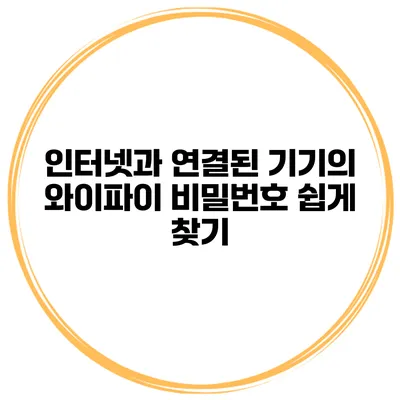와이파이 비밀번호를 쉽게 찾는 방법과 팁
인터넷이 우리 생활의 필수 요소가 된 지금, 연결된 기기의 와이파이 비밀번호를 쉽게 찾는 방법은 매우 중요한 주제입니다. 수많은 기기와 네트워크 환경 속에서, 로그인 정보가 가물가물해지는 일은 자주 발생해요. 이번 포스트에서는 다양한 방법으로 와이파이 비밀번호를 쉽게 찾는 방법에 대해 소개할게요.
✅ 아이피타임 공유기 설정법을 통해 안전한 네트워크를 구축해 보세요.
와이파이 비밀번호란 무엇인가요?
와이파이 비밀번호는 Wi-Fi 네트워크에 접속하기 위해 필요한 보안 키입니다. 이 비밀번호는 네트워크에 접근할 수 있는 사용자와 접근할 수 없는 사용자를 구분하는 중요한 역할을 해요. 보통, 사용자들은 인터넷 제공업체에서 제공하는 기본 비밀번호를 사용하기도 하지만, 개인의 안전을 위해 변경하는 것이 추천되죠.
왜 비밀번호를 알아야 할까요?
- 여러 기기에서 인터넷을 사용할 때, 비밀번호가 필요합니다.
- 비밀번호를 잊어버리면, 인터넷 사용에 불편함이 생길 수 있어요.
- 주기적인 비밀번호 변경은 보안을 강화하는 데 도움을 줍니다.
✅ IPTime 공유기 설정 방법을 지금 바로 알아보세요.
와이파이 비밀번호 찾기 방법
여러 가지 방법으로 와이파이 비밀번호를 찾을 수 있어요. 아래에 설명할 방법들은 각기 다른 기기와 운영체제에 적용될 수 있습니다.
1. 스마트폰에서 비밀번호 찾기
스마트폰에서 비밀번호를 찾는 방법은 기기의 종류에 따라 다릅니다. 예를 들어, Android와 iOS의 경우 각각의 절차가 있습니다.
Android 기기
- 설정으로 이동합니다.
- 네트워크 및 인터넷 > Wi-Fi를 선택합니다.
- 연결된 Wi-Fi 네트워크를 선택한 후, 공유 버튼을 클릭합니다.
- QR 코드를 스캔하면 비밀번호를 확인할 수 있어요.
iOS 기기
- 설정 앱을 열고 Wi-Fi를 선택합니다.
- 현재 연결된 네트워크를 선택한 후, 비밀번호를 선택합니다.
- Face ID 또는 Touch ID로 인증하고 비밀번호를 확인합니다.
2. 컴퓨터에서 비밀번호 찾기
Windows PC
- 제어판을 열고, 네트워크 및 공유 센터로 이동합니다.
- 현재 연결된 네트워크 옆의 연결을 클릭합니다.
- 무선 속성 > 보안 탭에서 비밀번호 표시를 선택하면 비밀번호를 확인할 수 있어요.
macOS
- 응용 프로그램 > 유틸리티 > 키체인 접근을 엽니다.
- 왼쪽 패널에서 시스템을 선택하고, 검색창에 Wi-Fi 네트워크 이름을 입력합니다.
- 해당 네트워크를 더블 클릭한 후 비밀번호 표시를 체크하고, 인증을 거치면 비밀번호를 볼 수 있어요.
3. 라우터에서 직접 확인하기
라우터의 설정 페이지에 접근하여 비밀번호를 확인하는 방법도 있어요. 이 방법은 다음과 같이 진행할 수 있습니다.
- 웹 브라우저를 열고, 라우터의 IP 주소를 입력합니다. (보통은 192.168.1.1 또는 192.168.0.1)
- 관리자 계정으로 로그인합니다. (기본값은 사용 설명서를 참조하세요)
- 무선 설정 메뉴를 찾아 비밀번호를 확인하거나 변경할 수 있어요.
| 기기 종류 | 비밀번호 찾기 방법 |
|---|---|
| Android | 설정 > 네트워크 및 인터넷 > Wi-Fi > 네트워크 선택 > 공유 |
| iOS | 설정 > Wi-Fi > 네트워크 선택 > 비밀번호 확인 |
| Windows PC | 제어판 > 네트워크 및 공유 센터 > 연결 클릭 > 무선 속성 |
| macOS | 응용 프로그램 > 유틸리티 > 키체인 접근 > Wi-Fi 네트워크 |
비밀번호 재설정 방법
비밀번호를 찾을 수 없는 상황이라면, 다음과 같은 방법으로 비밀번호를 재설정할 수 있어요.
- 라우터의 리셋 버튼을 이용해 초기화를 합니다.
- 라우터의 설정 페이지에 들어가 새로운 비밀번호를 설정합니다.
- 모든 기기를 다시 연결해야 하니, 변경 사항을 주의 깊게 확인하세요.
결론
와이파이 비밀번호를 쉽게 찾는 방법은 여러 가지가 있으며, 상황에 따라 적절한 방법을 선택해야 해요. 비밀번호를 알아두면 여러 기기에서 편리하게 인터넷을 사용할 수 있고, 보안 또한 강화될 수 있습니다. 이 포스팅을 통해 비밀번호를 찾는 방법에 대해 충분한 정보를 얻었다면, 이를 실천해 보세요. 필요한 경우 언제든지 비밀번호를 재설정하거나 공유하는 방법을 이용하실 수 있답니다.
재미있고 안전한 인터넷 사용을 위해, 오늘 배운 팁들을 꼭 활용해보세요!
자주 묻는 질문 Q&A
Q1: 와이파이 비밀번호란 무엇인가요?
A1: 와이파이 비밀번호는 Wi-Fi 네트워크에 접속하기 위해 필요한 보안 키로, 사용자와 비사용자를 구분하는 중요한 역할을 합니다.
Q2: 스마트폰에서 와이파이 비밀번호를 찾는 방법은 무엇인가요?
A2: Android 기기에서는 설정 > 네트워크 및 인터넷 > Wi-Fi > 네트워크 선택 > 공유를 통해 QR 코드를 스캔하여 비밀번호를 확인할 수 있고, iOS 기기에서는 설정 > Wi-Fi > 네트워크 선택 > 비밀번호 확인을 통해 Face ID 또는 Touch ID로 인증 후 확인할 수 있습니다.
Q3: 비밀번호를 찾을 수 없는 경우 어떻게 재설정하나요?
A3: 라우터의 리셋 버튼을 눌러 초기화한 후, 설정 페이지에 들어가 새로운 비밀번호를 설정하면 됩니다. 모든 기기를 다시 연결해야 하니 변경 사항을 주의 깊게 확인하세요.